Yhdistäminen tietokoneeseen BLUETOOTH-yhteyden kautta (Windows®)
Parinmuodostus on prosessi, joka vaaditaan BLUETOOTH-laitteiden tietojen vastavuoroiseen rekisteröintiin, jotta laitteiden välille voidaan muodostaa langaton yhteys.
Jotta voit käyttää useita BLUETOOTH-laitteita yhdessä kaiuttimen kanssa, suorita seuraava parinmuodostusmenettely kullekin laitteelle.
BLUETOOTH-laitteiden parinmuodostustiedot tallennetaan kaiuttimeen, kun kaiutin sammutetaan.
Tuetut käyttöjärjestelmät
Windows 11, Windows 10
Tee seuraavat toimenpiteet ennen kuin aloitat.
-
Aseta tietokone enintään 1 m:n etäisyydelle kaiuttimesta.
-
Liitä kaiutin seinäpistorasiaan USB-verkkovirtalaitteen (saatavana kaupoista) avulla. Voit myös ladata sisäistä akkua riittävästi.
-
Ota esiin viitteeksi tietokoneen mukana toimitetut käyttöohjeet.
-
Voit välttää äkillisten kovien äänten kuulumisen kaiuttimesta pienentämällä sekä tietokoneen että kaiuttimen äänenvoimakkuutta tai lopettamalla musiikin toiston.
-
Kytke tietokoneesi kaiutin päälle.
Jos tietokoneeseesi asetettu kaiuttimen asetus on
 (mykistä), BLUETOOTH-kaiuttimesta ei kuulu ääntä.
(mykistä), BLUETOOTH-kaiuttimesta ei kuulu ääntä.-
Kun tietokoneesi kaiutin on kytketty päälle:

-
-
Kytke kaiutin päälle.
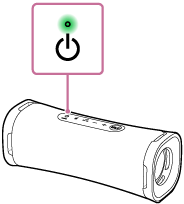
-
Tarkasta
 (BLUETOOTH) ‑merkkivalon toiminto.
(BLUETOOTH) ‑merkkivalon toiminto.Kun merkkivalo välkkyy kahdesti kerrallaan
Siinä tapauksessa, että kaiuttimen ja BLUETOOTH-laitteen välille muodostetaan pari ensimmäistä kertaa ostamisen jälkeen tai siinä tapauksessa, että kaiutin on alustettu (kaiuttimessa ei ole parinmuodostustietoja), kaiutin siirtyy automaattisesti parinmuodostustilaan, kun se kytketään päälle. Siirry vaiheeseen
 .
.Kun merkkivalo välkkyy hitaasti
Kaiutin etsii BLUETOOTH-yhteyksiä.
-
Voit muodostaa parin kaiuttimen ja toisen tai sitä seuraavan BLUETOOTH-laitteen kanssa (kun kaiuttimessa on muiden BLUETOOTH-laitteiden parinmuodostustiedot), kun siirryt vaiheeseen
 .
. -
Voit yhdistää kaiuttimen uudelleen johonkin BLUETOOTH-laitteeseen, joka on ollut yhdistettynä kaiuttimeen aiemmin, kun siirryt vaiheeseen
 .
.Kaiutin muodostaa yhteyden automaattisesti, kunhan tietokoneen BLUETOOTH-toiminto vain otetaan käyttöön.
BLUETOOTH-laitteesta riippuen kaiutin voidaan yhdistää laitteen kanssa uudelleen heti kun se kytketään päälle. Saat lisätietoja BLUETOOTH-laitteen mukana toimitetuista käyttöohjeista.
Kun merkkivalo pysyy valaistuna
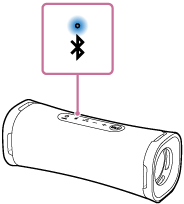
Kaiutin on jo yhdistetty johonkin BLUETOOTH-laitteeseen.
Voit yhdistää kaiuttimen toisen BLUETOOTH-laitteen kanssa tekemällä jommankumman seuraavista menettelyistä:
-
Voit muodostaa parin kaiuttimen ja toisen tai sitä seuraavan BLUETOOTH-laitteen kanssa (kun kaiuttimessa on muiden BLUETOOTH-laitteiden parinmuodostustiedot), kun siirryt vaiheeseen
 .
. -
Voit yhdistää kaiuttimen uudelleen johonkin BLUETOOTH-laitteeseen, joka on ollut yhdistettynä kaiuttimeen aiemmin, kun siirryt vaiheeseen
 .
.Kaiutin muodostaa yhteyden automaattisesti, kunhan tietokoneen BLUETOOTH-toiminto vain otetaan käyttöön.
-
-
Paina
 (BLUETOOTH) ‑painiketta.
(BLUETOOTH) ‑painiketta.Kuulet toteamuksen (Pairing (Parinmuodostus)) kaiuttimesta ja
 (BLUETOOTH) ‑merkkivalo alkaa välkkyä kahdesti kerrallaan (parinmuodostustila).
(BLUETOOTH) ‑merkkivalo alkaa välkkyä kahdesti kerrallaan (parinmuodostustila). -
Herätä tietokone, jos se on valmiustilassa (lepotilassa) tai horrostilassa.
-
Rekisteröi kaiutin tietokoneeseen.
Windows 11
-
Napsauta [Start]-painiketta ja sitten [Settings].
-
Napsauta [Bluetooth & devices].
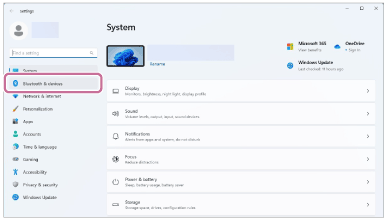
-
Napsauta [Bluetooth]-kytkintä kytkeäksesi BLUETOOTH-toiminnon päälle ja napsauta sitten [Add device].
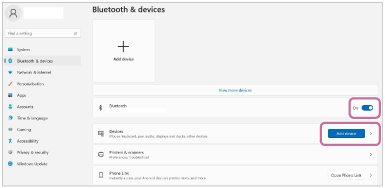
-
Napsauta [Bluetooth].
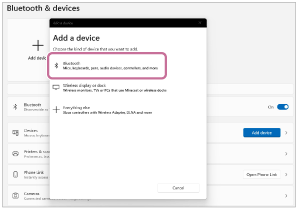
-
Valitse [ULT FIELD 1].
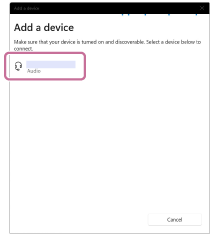
Jos todentamisavain* vaaditaan, kirjoita ”0000”.
Jos [ULT FIELD 1] ei tule näkyviin, tee menettely uudelleen vaiheesta
 alkaen.
alkaen.* Todentamisavainta voidaan kutsua myös ”salakoodiksi”, ”PIN-koodiksi”, ”PIN-numeroksi” tai ”salasanaksi”.
-
Parinmuodostuksen jälkeen BLUETOOTH-yhteys muodostetaan automaattisesti ja [Connected music] tai [Connected voice, music] tulee näkyviin näytölle. Siirry vaiheeseen
 .
.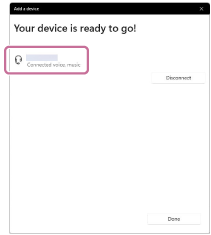
Windows 10
-
Napsauta [Start]-painiketta ja sitten [Settings].
-
Napsauta [Devices].
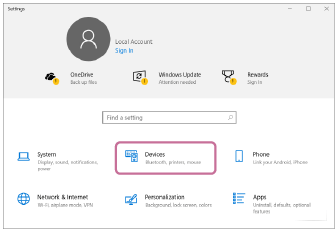
-
Napsauta [Bluetooth & other devices] ‑välilehteä, napsauta [Bluetooth]-kytkintä kytkeäksesi BLUETOOTH-toiminnon päälle ja napsauta sitten [Add Bluetooth or other device].
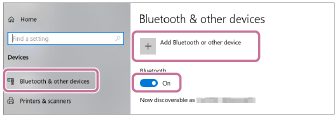
-
Napsauta [Bluetooth].
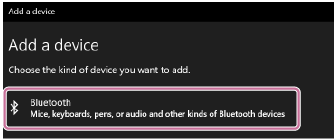
-
Valitse [ULT FIELD 1].
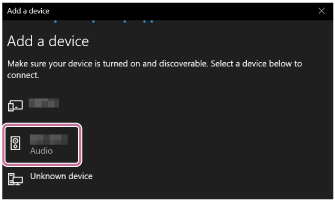
Jos todentamisavain* vaaditaan, kirjoita ”0000”.
Jos [ULT FIELD 1] ei tule näkyviin, tee menettely uudelleen vaiheesta
 alkaen.
alkaen.* Todentamisavainta voidaan kutsua myös ”salakoodiksi”, ”PIN-koodiksi”, ”PIN-numeroksi” tai ”salasanaksi”.
-
Parinmuodostuksen jälkeen BLUETOOTH-yhteys muodostetaan automaattisesti ja [Connected music] tai [Connected voice, music] tulee näkyviin näytölle. Siirry vaiheeseen
 .
.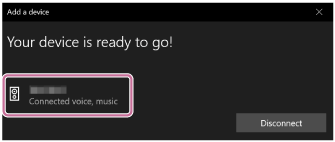
-
-
Valitse kaiutin tietokoneelta.
Windows 11
-
Napsauta [Start]-painiketta ja sitten [Settings].
-
Napsauta [Bluetooth & devices].
-
Valitse [ULT FIELD 1] ja napsauta [Connect].
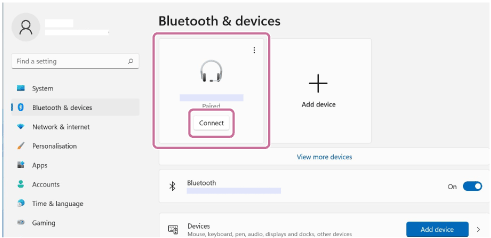
Näytön kuvake voi todellisuudessa näyttää erilaiselta kuin kuvassa.
Kun BLUETOOTH-yhteys on muodostettu, näytössä näkyy [Connected music] tai [Connected voice, music]. Siirry vaiheeseen
 .
.
Windows 10
-
Napsauta [Start]-painiketta ja sitten [Settings].
-
Napsauta [Devices].
-
Valitse [ULT FIELD 1] [Bluetooth & other devices] -välilehden ”Audio” -kohdasta ja valitse sitten [Connect].
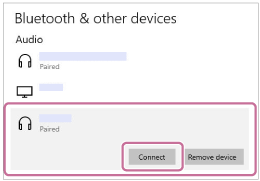
Näytön kuvake voi todellisuudessa näyttää erilaiselta kuin kuvassa.
Kun BLUETOOTH-yhteys on muodostettu, näytössä näkyy [Connected music] tai [Connected voice, music]. Siirry vaiheeseen
 .
.
-
-
Muodosta BLUETOOTH-yhteys noudattamalla näytön ohjeita.
Kun BLUETOOTH-yhteys on muodostettu, kuulet kaiuttimesta merkkiäänen ja
 (BLUETOOTH) ‑merkkivalo vaihtuu välkkyvästä pysyväksi.
(BLUETOOTH) ‑merkkivalo vaihtuu välkkyvästä pysyväksi.
Jos yhteyden muodostusyritys epäonnistuu, toista menettely vaiheesta
 .
.
Vihje
-
Yllä olevat tietokoneella noudatettavat ohjeet on tarkoitettu esimerkiksi. Saat lisätietoja tietokoneen mukana toimitetuista käyttöohjeista. Kaikkia tietokoneita ei ole testattu eikä niiden ole todettu toimivan yllä olevan menettelyn mukaan, eikä tämä menettely sovellu itsekootuille tietokoneille.
Huomautus
-
Kaiuttimen parinmuodostustila vapautuu noin 5 minuutin kuluttua ja
 (BLUETOOTH) ‑merkkivalo välkkyy hitaasti. Jos kaiuttimessa, esimerkiksi sen tehdasasetuksissa, ei ole parinmuodostuksen tietoja, parinmuodostustilaa ei kuitenkaan vapauteta. Jos parinmuodostustila vapautetaan ennen prosessin valmistumista, toista vaiheesta
(BLUETOOTH) ‑merkkivalo välkkyy hitaasti. Jos kaiuttimessa, esimerkiksi sen tehdasasetuksissa, ei ole parinmuodostuksen tietoja, parinmuodostustilaa ei kuitenkaan vapauteta. Jos parinmuodostustila vapautetaan ennen prosessin valmistumista, toista vaiheesta alkaen.
alkaen. -
Kun BLUETOOTH-laitteiden välille on muodostettu pari, paria ei tarvitse muodostaa uudelleen, paitsi seuraavissa tapauksissa:
-
Parinmuodostustiedot katoavat korjauksen tms. yhteydessä.
-
Kaiuttimen ja 8 laitteen välille on jo muodostettu pari ja parinmuodostusta yritetään uuden laitteen kanssa.
Pari voidaan muodostaa kaiuttimen ja enintään 8 laitteen välille. Kun pari muodostetaan uuden laitteen kanssa, ja pari on jo muodostettu 8 laitteen kanssa, sen laitteen parinmuodostustiedot, joka yhdistettiin ensimmäisenä BLUETOOTH-yhteyden kautta, korvataan uuden laitteen tiedoilla.
-
Kaiuttimen parinmuodostustiedot on poistettu BLUETOOTH-laitteelta.
-
Kaiutin alustetaan.
Kaikki parinmuodostuksen tiedot poistetaan. Jos alustat kaiuttimen, se ei ehkä pysty muodostamaan yhteyttä tietokoneeseesi. Pyyhi tällöin kaiuttimen parinmuodostuksen tiedot tietokoneella ja tee parinmuodostusmenettely uudelleen.
-
-
Pari voidaan muodostaa kaiuttimen ja usean laitteen välille, mutta musiikkia voidaan toistaa vain yhdeltä parittaiselta laitteelta kerrallaan.
-
Kaiuttimen todentamisavain on ”0000”. Jos muu kuin ”0000” asetetaan todentamisavaimeksi BLUETOOTH-laitteella, kaiutinta ei voi pariliittää.
